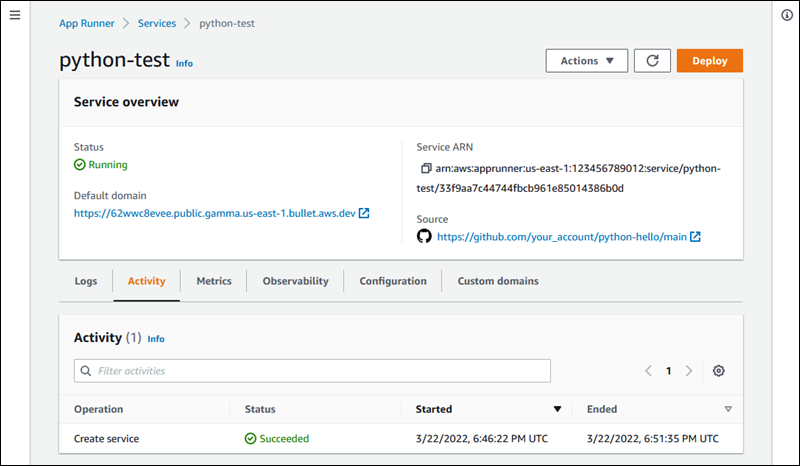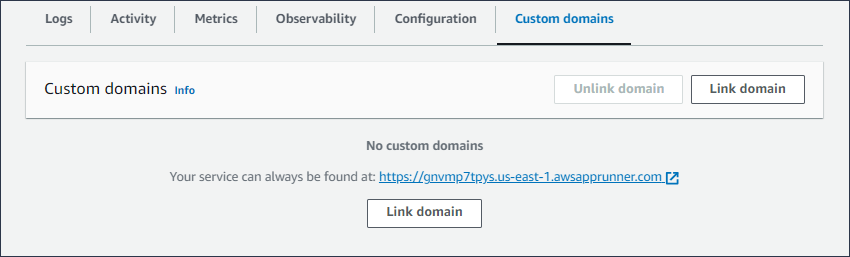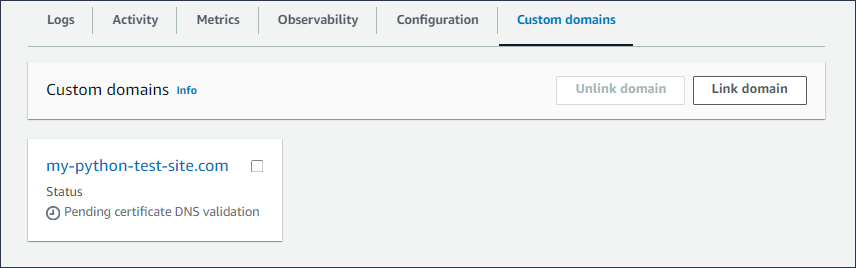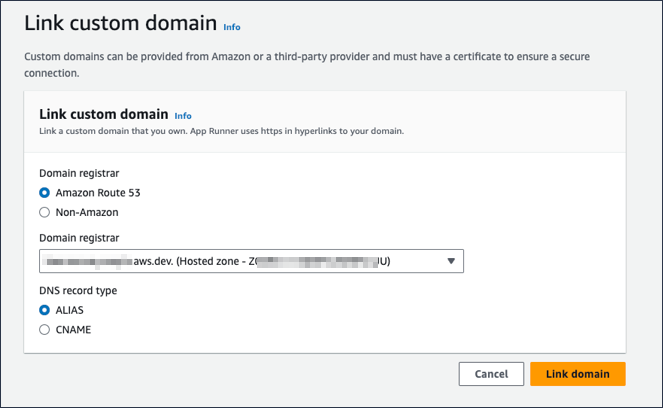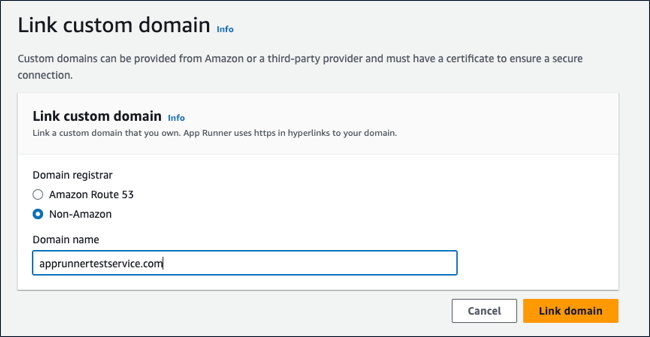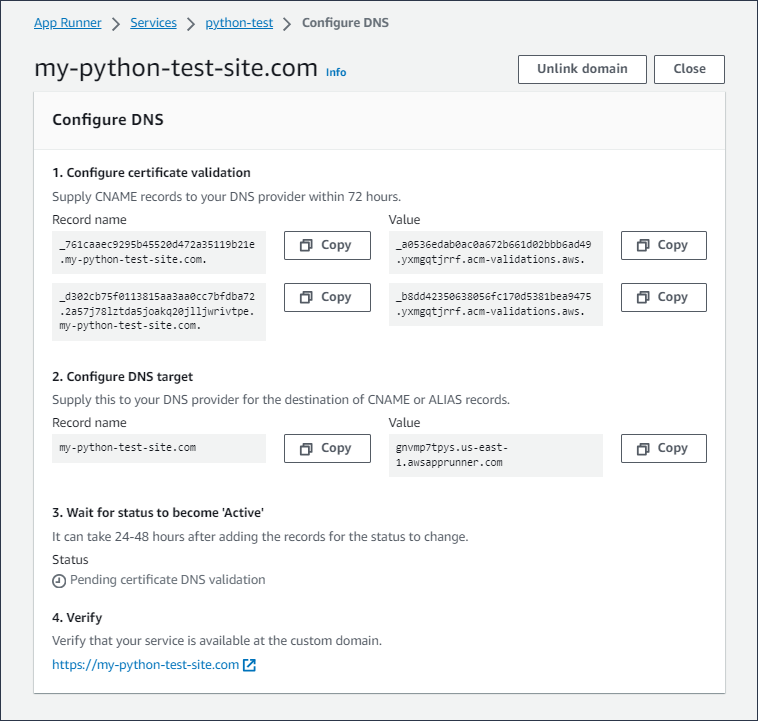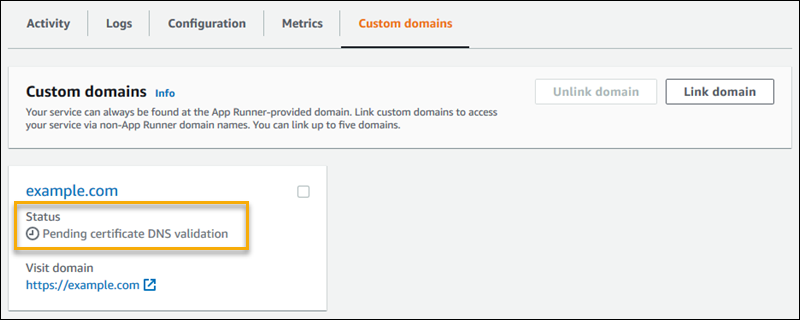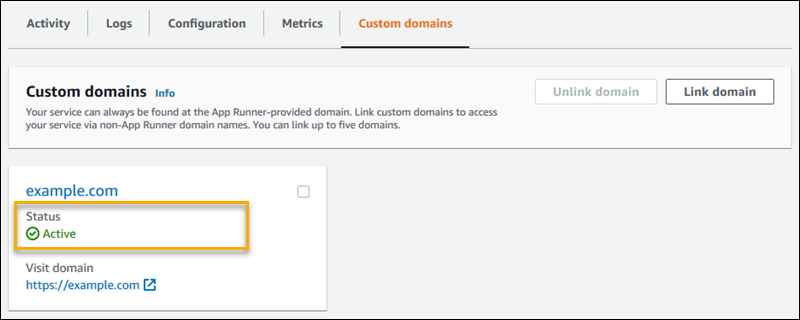Le traduzioni sono generate tramite traduzione automatica. In caso di conflitto tra il contenuto di una traduzione e la versione originale in Inglese, quest'ultima prevarrà.
Gestione di nomi di dominio personalizzati per un servizio App Runner
Quando crei un AWS App Runner servizio, App Runner gli assegna un nome di dominio. Si tratta di un sottodominio del awsapprunner.com dominio di proprietà di App Runner. Puoi utilizzare il nome di dominio per accedere all'applicazione web in esecuzione nel tuo servizio.
Nota
Per aumentare la sicurezza delle applicazioni App Runner, il dominio*.awsapprunner.com è registrato nella Public Suffix List (PSL).__Host- prefisso se hai bisogno di impostare cookie sensibili nel nome di dominio predefinito per le tue applicazioni App Runner. Questa pratica ti aiuterà a difendere il tuo dominio dai tentativi CSRF (cross-site request forgery). Per ulteriori informazioni, consulta la pagina Impostazione cookie
Se possiedi un nome di dominio, puoi associarlo al tuo servizio App Runner. Dopo che App Runner ha convalidato il nuovo dominio, puoi utilizzare il dominio per accedere all'applicazione oltre al dominio App Runner. Puoi associare fino a cinque domini personalizzati.
Nota
Facoltativamente, puoi includere il www sottodominio del tuo dominio. Tuttavia, al momento questo è supportato solo dall'API. La console App Runner non supporta l'inclusione del www sottodominio del dominio.
Nota
AWS App Runner non supporta l'utilizzo di zone ospitate private di Route 53. Le zone private ospitate personalizzano la risoluzione dei nomi di dominio per il traffico Amazon VPC. Per ulteriori informazioni sulle zone ospitate private, consulta Lavorare con le zone ospitate private nella documentazione di Route 53.
Associa (collega) un dominio personalizzato al tuo servizio
Quando associ un dominio personalizzato al tuo servizio, devi aggiungere i record CNAME e i record di destinazione DNS al tuo server DNS. Le seguenti sezioni forniscono informazioni sui record CNAME e sui record di destinazione DNS e su come utilizzarli.
Nota
Se utilizzi Amazon Route 53 come provider DNS, App Runner configura automaticamente il tuo dominio personalizzato con la convalida del certificato e i record DNS richiesti da collegare alla tua applicazione web App Runner. Questo accade quando usi la console App Runner per collegare il tuo dominio personalizzato al tuo servizio. L'Gestisci domini personalizzatiargomento che segue fornisce ulteriori informazioni.
Registri CNAME
Quando associ un dominio personalizzato al tuo servizio, App Runner ti fornisce una serie di record di convalida dei certificati per la convalida dei certificati. È necessario aggiungere questi record di convalida dei certificati al server DNS (Domain Name System). Aggiungi i record di convalida dei certificati, forniti da App Runner, al tuo server DNS. In questo modo, App Runner può confermare che tu possiedi o controlli il dominio.
Nota
Per rinnovare automaticamente i certificati di dominio personalizzati, assicurati di non eliminare i record di convalida dei certificati dal tuo server DNS. Per informazioni su come risolvere i problemi relativi al rinnovo del certificato, consulta. Rinnovo del certificato di dominio personalizzato
App Runner utilizza ACM per verificare il dominio. Se utilizzi record CAA nei tuoi record DNS, assicurati che almeno un record CAA faccia riferimento. amazon.com Altrimenti, ACM non potrà verificare il dominio e crearlo con successo.
Se ricevi errori relativi alla CAA, consulta i seguenti link per scoprire come risolverli:
Nota
Se utilizzi Amazon Route 53 come provider DNS, App Runner configura automaticamente il tuo dominio personalizzato con la convalida del certificato e i record DNS richiesti da collegare alla tua applicazione web App Runner. Questo accade quando usi la console App Runner per collegare il tuo dominio personalizzato al tuo servizio. L'Gestisci domini personalizzatiargomento che segue fornisce ulteriori informazioni.
Record di destinazione DNS
Aggiungi i record di destinazione DNS al tuo server DNS per indirizzare il dominio App Runner. Aggiungi un record per il dominio personalizzato e un altro per il www sottodominio, se hai scelto questa opzione. Quindi, attendi che lo stato del dominio personalizzato diventi attivo nella console App Runner. Questa operazione richiede in genere alcuni minuti, ma potrebbe richiedere fino a 24-48 ore (1-2 giorni). Quando il dominio personalizzato viene convalidato, App Runner inizia a indirizzare il traffico da questo dominio alla tua applicazione web.
Nota
Per una migliore compatibilità con i servizi App Runner, ti consigliamo di utilizzare Amazon Route 53 come provider DNS. Se non usi Amazon Route 53 per gestire i tuoi record DNS pubblici, contatta il tuo provider DNS per scoprire come aggiungere record.
Se utilizzi Amazon Route 53 come provider DNS, puoi aggiungere CNAME o record di alias per il sottodominio. Per il dominio root, assicurati di utilizzare il record di alias.
Puoi acquistare un nome di dominio da Amazon Route 53 o da un altro provider. Per acquistare un nome di dominio con Amazon Route 53, consulta Registrazione di un nuovo dominio nella Amazon Route 53 Developer Guide.
Per istruzioni su come configurare una destinazione DNS in Route 53, consulta Routing del traffico verso le tue risorse, nella Amazon Route 53 Developer Guide.
Per istruzioni su come configurare un target DNS su altri registrar, come GoDaddy Shopify, Hover e così via, consulta la loro documentazione specifica sull'aggiunta di record DNS Target.
Specificate un dominio da associare al servizio App Runner
È possibile specificare un dominio da associare al servizio App Runner nei seguenti modi:
-
Un dominio radice: il DNS presenta alcune limitazioni intrinseche che potrebbero impedire la creazione di record CNAME per il nome di dominio radice. Ad esempio, se il tuo nome di dominio è
example.com, puoi creare un record CNAME che indirizza il traffico verso il servizio Appacme.example.comRunner. Tuttavia, non puoi creare un record CNAME che indirizzi il traffico verso il servizio Appexample.comRunner. Per creare un dominio root, assicurati di aggiungere un record di alias.Un record di alias è specifico di Route 53 e presenta i seguenti vantaggi rispetto ai record CNAME:
-
Route 53 offre una maggiore flessibilità in quanto è possibile creare record di alias per il dominio principale o il sottodominio. Ad esempio, se il tuo nome di dominio è
example.com, puoi creare un record che indirizza le richieste daexample.comoacme.example.comverso il tuo servizio App Runner. -
È più efficiente in termini di costi. Questo perché Route 53 non addebita alcun costo per le richieste che utilizzano un record di alias per indirizzare il traffico.
-
-
Un sottodominio,
login.example.comad esempio o.admin.login.example.comFacoltativamente, puoi anche associare ilwwwsottodominio come parte della stessa operazione. Puoi aggiungere CNAME o un record di alias per il sottodominio. -
Un jolly: ad esempio,.
*.example.comIn questo caso non è possibile utilizzare l'wwwopzione. È possibile specificare un carattere jolly solo come sottodominio immediato di un dominio radice e solo singolarmente. Queste non sono specifiche valide:login*.example.com,.*.login.example.comQuesta specifica con caratteri jolly associa tutti i sottodomini immediati e non associa il dominio radice stesso. Il dominio radice deve essere associato in un'operazione separata.
Un'associazione di dominio più specifica sostituisce un'associazione di dominio meno specifica. Ad esempio, login.example.com le sostituzioni. *.example.com Vengono utilizzati il certificato e il CNAME dell'associazione più specifica.
L'esempio seguente mostra come è possibile utilizzare più associazioni di dominio personalizzate:
-
example.comAssocialo alla home page del tuo servizio. Abilitawwwl'associazionewww.example.com. -
login.example.comAssociati alla pagina di accesso del tuo servizio. -
*.example.comAssocialo a una pagina personalizzata «non trovata».
Dissocia (scollega) un dominio personalizzato
Puoi dissociare (scollegare) un dominio personalizzato dal tuo servizio App Runner. Quando scolleghi un dominio, App Runner interrompe l'instradamento del traffico da questo dominio alla tua applicazione web.
Nota
È necessario eliminare i record relativi al dominio dissociato dal server DNS.
App Runner crea internamente certificati che tengono traccia della validità del dominio. Questi certificati sono archiviati in AWS Certificate Manager (ACM). App Runner non elimina questi certificati per 7 giorni dopo la dissociazione di un dominio dal servizio o dopo l'eliminazione del servizio.
Gestisci domini personalizzati
Gestisci i domini personalizzati per il tuo servizio App Runner utilizzando uno dei seguenti metodi:
Nota
Per una migliore compatibilità con i servizi App Runner, ti consigliamo di utilizzare Amazon Route 53 come provider DNS. Se non usi Amazon Route 53 per gestire i tuoi record DNS pubblici, contatta il tuo provider DNS per scoprire come aggiungere record.
Se utilizzi Amazon Route 53 come provider DNS, puoi aggiungere CNAME o record di alias per il sottodominio. Per il dominio root, assicurati di utilizzare il record di alias.